티스토리 뷰
아마 구글 플레이 스토어 이용하다가 답답한 경험 한두 번쯤은 다들 있으실 거예요. 갑자기 앱이 설치가 안 되거나, 결제가 잘못되거나, 환불받고 싶은데 어디로 연락해야 할지 막막할 때가 정말 많죠.
제가 예전에 실수로 유료 앱을 구매했다가 환불받으려고 여기저기 헤맨 적이 있거든요. 그때 얼마나 답답하던지… 그런 경험이 있어서 여러분들께 구글플레이스토어 고객센터에 전화 한 통으로 빠르게 연결하는 방법부터, 환불 성공 꿀팁까지 제가 직접 경험하며 얻은 모든 정보를 아낌없이 풀어드리려고 해요. 이거 진짜 대박이죠? 2025년 최신 정보로 싹 다 정리했으니까, 지금부터 저만 믿고 따라오시면 됩니다!
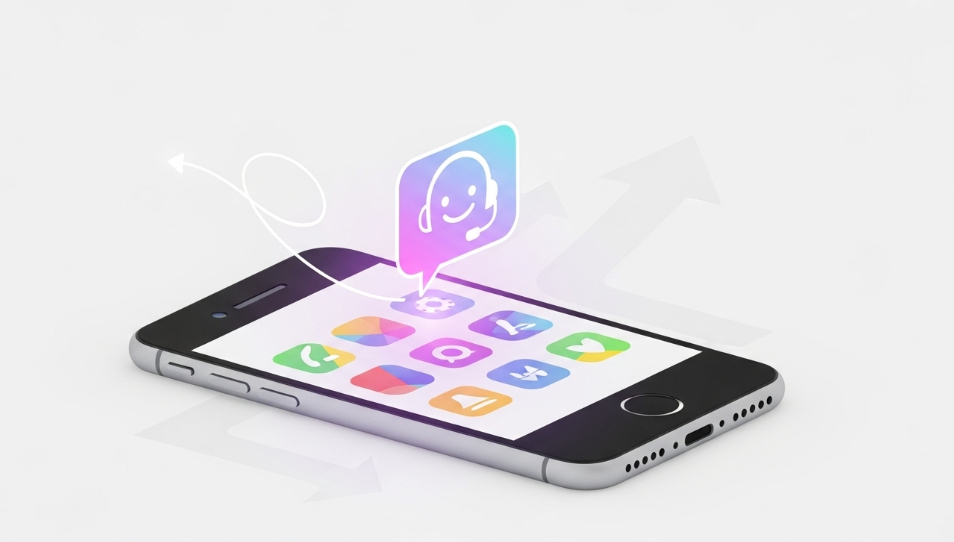
2025년 최신! 구글플레이스토어 고객센터, 전화 한 통으로 상담원 연결 성공하는 꿀팁 대방출
가장 먼저, 많은 분들이 궁금해하실 구글플레이스토어 고객센터 전화번호부터 알려드릴게요. 저도 처음에 잘못된 번호로 전화해서 한참 헤맸던 기억이 있거든요. 예전에 쓰던 080-234-0051 같은 번호는 이제 없는 번호로 안내될 수 있으니까 조심하셔야 해요.
지금 현재 가장 정확하고 믿을 수 있는 구글 플레이 고객센터 번호는 바로 080-085-1500이랍니다!
이 번호로 전화하시면 구글 플레이 관련 문제에 대한 도움을 받을 수 있어요.
상담원 연결 황금 시간대와 준비물!
전화 연결 후 상담원과 바로 통화하고 싶다면 보통 '0번'을 누르면 되는데요. 아무래도 사람이 많을 때는 대기 시간이 길어질 수 있겠죠? 저만의 꿀팁이라면, 평일 오전 9시에서 10시 사이나 오후 4시 이후에 전화하면 비교적 빠르게 연결되는 것 같았어요.
상담 전에 미리 준비할 게 있어요. 구글 계정 정보랑 문제 발생 내역(예: 언제 어떤 앱을 얼마에 결제했는데 문제가 생겼다, 어떤 오류 메시지가 떴다)을 상세하게 적어두면 상담이 훨씬 원활하게 진행된답니다.
운영 시간은 대부분의 구글 고객센터와 마찬가지로 평일(월~금) 오전 9시부터 오후 6시까지예요. 주말이나 공휴일에는 아쉽지만 쉬는 날이니 참고해주세요!
앱에서 구글플레이스토어 고객센터에 문의하는 확실한 방법!
전화가 부담스럽거나, 복잡한 내용을 전달해야 할 때는 온라인 문의나 채팅 상담도 아주 좋은 방법이에요. 구글플레이스토어 고객센터는 온라인으로도 편리하게 접속할 수 있답니다.
저는 주로 스마트폰 앱에서 바로 문의하는 방법을 선호하는데요, 이렇게 하면 제 구매 내역이나 계정 정보가 바로 연결돼서 더 편리하더라고요.
구글 플레이 스토어 앱을 실행하신 다음, 오른쪽 상단에 있는 내 프로필 아이콘을 눌러보세요.
거기서 '도움말 및 피드백' 또는 '고객센터' 메뉴를 찾으시면 채팅이나 이메일, 그리고 전화 상담 옵션까지 모두 확인하실 수 있을 거예요.
간단한 문제 해결은 자주하는 질문(FAQ)에서 먼저 찾아보는 것도 좋은 방법이랍니다. 제가 겪었던 몇 가지 오류는 대부분 FAQ에서 답을 찾았답니다!
구글플레이 환불, '이것'만 알면 성공! 거절당하지 않는 유형별 환불 전략
앱이나 게임을 구매했다가 마음이 바뀌거나, 기대했던 것과 달라서 환불받고 싶을 때가 있죠? 제가 직접 환불받아본 경험을 바탕으로 꿀팁들을 알려드릴게요.
환불 요청 단계별 가이드
| 단계 | 설명 |
|---|---|
| 1. Play 스토어 접속 | 앱 또는 웹사이트(play.google.com)로 접속해주세요. |
| 2. 구매 내역 확인 | 프로필 아이콘 클릭 후 '계정' > '구매 내역' 또는 '결제 및 정기 결제' 메뉴에서 확인! |
| 3. 환불 요청 | 환불하고 싶은 항목을 찾아 '환불 요청' 또는 '문제 신고' 버튼을 누르세요. |
| 4. 사유 선택 & 작성 | 정확한 환불 사유를 선택하고, 구체적으로 상황을 설명해야 환불 승인 확률이 올라간답니다. |
| 5. 제출 및 결과 확인 | 제출하면 보통 1일 이내, 늦어도 4일 안에 이메일로 결과가 올 거예요. |
환불은 대부분 구매 후 48시간 이내에 요청해야 한다는 점, 이거 정말 중요해요! 48시간이 지나면 앱 개발자에게 직접 문의해야 할 수도 있어요. 만약 결제 오류로 인해 억울하게 돈이 나갔다면, 주저하지 말고 구글플레이스토어 고객센터에 연락해서 상세하게 설명하는 게 중요하답니다.
환불 거절 피하는 법! (feat. 48시간 정책 완벽 해부)
환불이 거절되는 경우도 있더라고요. 주로 48시간이 지났거나, 단순 변심인데 이미 콘텐츠를 너무 많이 사용한 경우, 또는 너무 반복적으로 환불을 요청하는 경우가 그랬어요.
가장 흔한 경우는 아이들이 실수로 결제하는 건데, 이럴 땐 빠르게 환불 요청을 하면 거의 다 승인이 됐던 것 같아요. 결제 내역에 본인이 아닌 다른 청구 내역이 있다면, 거래일로부터 120일 이내에 신고해야 한다는 점도 잊지 마세요!
구글 플레이 스토어 '알 수 없는 오류' 이제 그만! 초보자도 5분 만에 해결하는 만능 트러블슈팅 가이드
구글 플레이 스토어 사용하다 보면 "문제 발생 다시 시도하세요" 라거나 "다운로드 보류 중" 같은 알 수 없는 오류 메시지 때문에 속 터질 때가 있잖아요. 제가 경험한 바로는 이런 문제들은 대부분 아래 방법으로 해결할 수 있었답니다.
인터넷 연결이 불안정하거나, 앱 캐시가 쌓였거나, 계정에 문제가 생겼을 때 주로 이런 오류가 발생하더라고요. 당황하지 마시고 제가 알려드리는 순서대로 한번 따라 해보세요!
오류 해결 5단계 만능 처방전
- 인터넷 연결 확인: 가장 기본이지만 제일 중요해요! 와이파이나 모바일 데이터가 안정적인지 먼저 확인해주세요.
- Google Play 스토어 및 Google Play 서비스 데이터/캐시 삭제:
- 기기 설정 → '앱' → 'Google Play 스토어' 선택 → '저장용량 및 캐시' → '캐시 지우기' 및 '데이터 삭제'
- 'Google Play 서비스'에 대해서도 똑같이 해주세요. (계정 정보는 사라지지 않으니 걱정 마세요!)
- Google 계정 삭제 후 재로그인: 설정 → '계정' → Google 계정 선택 → '계정 제거' 후 기기를 다시 시작하고 계정을 다시 추가해보세요.
- 기기 소프트웨어 및 Play 스토어 앱 업데이트: 스마트폰 운영체제(안드로이드)와 Play 스토어 앱이 최신 버전인지 확인하고 업데이트해주세요.
- 기기 재시작 및 VPN 사용 중단: 간단한 재부팅만으로 해결되는 경우도 많고, 혹시 VPN을 사용 중이라면 잠시 비활성화해보고 다시 시도해보세요.
이 모든 방법을 시도했는데도 문제가 계속된다면, 그때는 구글플레이스토어 고객센터에 문의하거나, 정말 마지막 수단으로 기기 초기화를 고려해야 할 수도 있어요. 하지만 대부분은 이 단계에서 해결된답니다!
마무리하며: 이제 구글플레이스토어 문제, 혼자 끙끙 앓지 마세요!
오늘은 구글 플레이 스토어를 사용하면서 겪을 수 있는 다양한 문제들을 해결하기 위해 구글플레이스토어 고객센터에 연락하는 방법부터, 환불 팁, 그리고 알 수 없는 오류까지 제가 직접 겪고 해결했던 경험들을 바탕으로 상세하게 알려드렸어요.
복잡하게만 느껴졌던 문제들도 이렇게 차근차근 해결 방법을 알아두면 전혀 어렵지 않다는 걸 느끼셨으면 좋겠어요. 이제 더 이상 혼자 끙끙 앓지 마시고, 오늘 알려드린 정보들을 활용해서 시원하게 문제를 해결해 보세요!
혹시 여러분만의 특별한 꿀팁이 있거나, 궁금한 점이 있다면 언제든지 댓글로 알려주세요! 저도 배우고, 다른 분들에게도 큰 도움이 될 거예요!
구글플레이스토어 고객센터 전화번호 2025년 최신 정보 완벽 정리 1분 Q&A
질문 1: 2025년 기준, 구글플레이스토어 고객센터 전화번호는 무엇인가요?
네, 2025년 현재 구글플레이스토어 고객센터의 가장 정확한 전화번호는 080-085-1500입니다. 이 번호로 연락하시면 앱 구매, 결제, 환불 등 다양한 문제에 대한 도움을 받으실 수 있어요.
질문 2: 구글플레이스토어에서 앱 환불 요청 시 가장 중요한 주의사항은 무엇인가요?
환불 요청 시 가장 중요한 점은 구매 후 48시간 이내에 요청하는 것입니다. 이 시간을 넘기면 환불이 어려워지거나, 앱 개발자에게 직접 문의해야 할 수도 있으니 서두르는 게 좋아요.
질문 3: 구글 플레이 스토어에서 앱 설치 오류나 '알 수 없는 오류'가 발생할 때 어떻게 해결할 수 있나요?
대부분의 오류는 인터넷 연결 확인, Google Play 스토어 및 Google Play 서비스의 캐시와 데이터 삭제, 그리고 Google 계정 삭제 후 재로그인 등의 방법으로 해결됩니다. 기기를 재시작하는 것도 의외로 도움이 많이 된답니다!
